비주얼 스튜디오 다운로드
비주얼 스튜디오라는 프로그램을 다운로드 받는 방법에 대해 살펴보도록 하겠습니다. 기본적으로 컴퓨터 프로그래밍 언어를 이용해 코딩을 진행하기 위해서는 코딩하는 사용자에게 보다 편리한 기능을 제공하는 프로그램을 사용하곤 하는데요. 다양한 편의성이 보장된 비주얼 스튜디오를 쓰는 사람이 많다고 하네요.
컴퓨터 프로그래밍 언어에도 대세가 있고, 각 프로그래밍 언어는 사용자의 목적에 따라 그 적용을 달리하기도 합니다. 최근 대세는 빅데이터, 인공지능으로 많은 사람들이 파이썬 프로그램이언어를 통해 접근하고 있는데요. 파이썬 언어를 사용하는 환경에서도 비주얼 스튜디오는 많은 장점을 가지고 있다고 합니다. 비주얼 스튜디오 다운로드 방법은 아래 내용을 참고해 주세요.
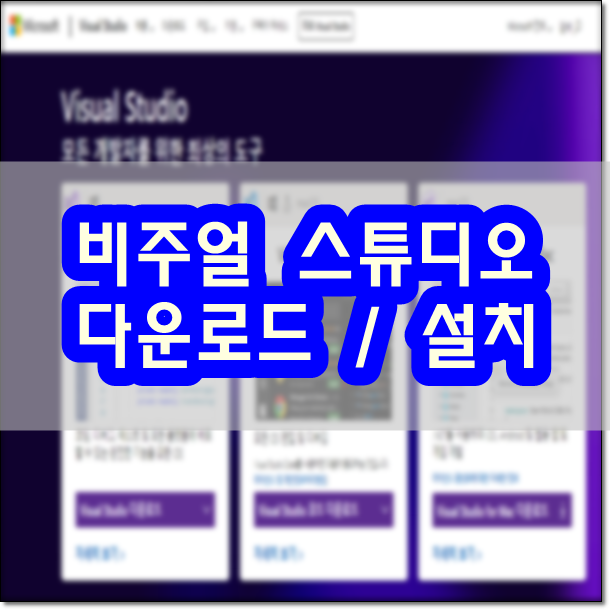
비주얼 스튜디오 다운로드 하기.
비주얼 스튜디오를 다운로드 받기 위해서는 비주얼 스튜디오 설치파일을 다운로드 할 수 있는 홈페이지에 접속해야 합니다. 주로 사용하시는 포털을 이용해 다운로드 사이트로 접속하도록 합니다.



위 사진은 대표적으로 이용하는 '다음', '구글', '네이버'에서 검색한 '비주얼 스튜디오' 검색어로 검색한 결과 화면입니다. 어떤 포털을 이용하셔도 상과없으며, 번거로우신 분들의 위해 비주얼 스튜디오를 다운로드할 수 있는 사이트 링크를 남겨두도록 하겠습니다.

마이크로소프트, 비주얼 스튜디오 다운로드 메인 페이지 입니다. 웹사이트 상단에 보시면 '무료 비주얼 스튜디오' 다운로드에 연결되는 버튼을 확인할 수 있으며, 메인 화면에서도 비주얼 스튜디오 다운로드 버튼을 확인할 수 있습니다. 비주얼 스튜디오는 윈도우, 맥등의 os별로 활용할 수 있는 프로그램이 따로 준비되어 있습니다.

비주얼 스튜디오 다운로드 사이트에서 조금 스크롤을 내리면, 위 사진과 같은 화면을 만날 수 있습니다. 비주얼 스튜디오는 여러 개발환경을 제공하고 있다는 것을 알 수 있는데요. 명확한 개발 환경의 목표가 있다면, 그에 해당되는 프로그램 환경으로 다운받으면 되겠습니다.

다만, 정확한 개발환경이 없거나, 목표가 분명한데 통합설치가 힘들게 느껴지시면 위 사진 중 선택사항을 선정하시면 되겠습니다. 적당한 앱 유형, 사용할 기술, 머신을 선택하면 그에 맞는 비주얼 스튜디오 프로그램을 다운받을 수 있습니다.

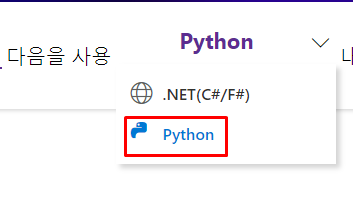

위 사진은 '기계 학습/Ai', 'Python', 운영체제를 설정하는 모습입니다. 순서대로 원하는 환경을 설정하면 설정 화면 아래에 해당되는 프로그램의 다운로드 링크가 활성화 되는 것을 볼 수 있습니다.

이렇게 선택을 통해 사용자의 목적에 부합하는 환경의 비주얼 스투디오 다운로드 및 설치 파일을 받운 받아 사용하시면 되겠습니다. 비주얼 스튜디오 코드 다운로드는 사용자의 운영체제에 맞는 프로그램을 다운로드 해야합니다.

각각의 비주얼 스튜디오 다운로드 링크에는 사용자 운영체제에 적절한 전용프로그램 링크가 달려있습니다. 이곳에서 자신의 운영체제에 맞는 비주얼 스튜디오 프로그램을 다운받으시면 비주얼 스튜디오 설치파일 다운로드가 완료됩니다.

비주얼 스튜디오 다운로드 파일을 다운받게 되면 웹사이트 하단의 왼쪽편에 다운받은 파일이 표시됩니다. 이렇게 다운받은 팔의 경우 '다운로드'폴더에 다운받아 진 것을 확인할 수 있습니다. 다운받은 설치파일을 이용해 비주얼 스튜디오 프로그램 설치를 진행하시면 된답니다.
비주얼 스튜디오 다운로드, 설치 진행하기.
이제 다운로드한 비주얼 스튜디오 설치파일을 이용해 설치를 진행해 보도록 하겠습니다. 프로그래밍 언어를 이용해 코딩할 때는 다양한 추가적인 설정이 필요할 수 있습니다. 기본적으로 비주얼 스튜디오 프로그램을 설치한 후, 개인의 사용환경에 맞게끔 추가적인 설정은 진행하시면 되겠습니다.

처은 단계는 비주얼 스튜디오 프로그램 사용에 대한 사용권, 즉 라이센스에 관련된 내용입니다. '동의합니다'를 선택한 후 '다음'을 선택하여 진행하시면 되겠습니다.

다음단계는 비주얼 스튜디오 프로그램이 설치될 폴더의 경로를 지정하는 단계입니다. 개인적으로 사용목적이 분명한 경우를 제외하고, 개인적 공부 혹은 연습을 위해서 프로그램을 설치할 경우, 기본적으로 주어진 경로로 진행하는 것을 개인적으로 권장합니다.

비주얼 스튜디오 설치 다음 단계는 '시작 메뉴 폴더' 에 등록될 실행파일의 이름을 설정할 수 있습니다. 물론, 시작메뉴에 폴더를 등록하지 않고 싶다면 하단에 있는 '시작 메뉴 폴더를 만들지 않음'을 선택하신 후, '다음'을 선택하시면 되겠습니다.

다음 단계는 바탕화면에 등록될 아이콘에 대한 설정입니다. 개인의 목적에 맞도록 적절히 선택하시면 되겠습니다. 기본적으로 PATH는 추가되어 있는데요. 이 역시 잘 모르겠다는 생각이 든다면 과감하게 그냥 '다음'을 선택합니다.

설치 전 마지막 화면입니다. 설치 전 설정을 마친 후, 그 설정에 대한 마지막 확인의 모습으로 앞선 단계들에서 설정한 것이 올바른지 확인한 다음, '설치'를 진행하시면 되겠습니다.



설치가 잘 진행되기를 간절한 마음으로 기다리시면 설치가 완료된 것을 확인할 수 있습니다. 마지막 사진과 같이 비주얼 스튜디오 프로그램 설치가 완료된 후, '종료'를 선택하면 비주얼 스튜디오 설치가 완료됩니다. 설치가 완료된 이 후, 바로 사용해 볼 수도 있고, 나중에 실행해 볼 수 있는 선택 문항은 개인적인 판단으로 따르면 되겠습니다.

비주얼 스튜디오 프로그램이 잘 설치되고, 잘 실행되는 것을 확인할 수 있습니다. 이제 즐겁게 프로그래밍 언어를 활용하여 목표로 잡고 있는 앱, 프로그램을 개발하시면 되겠습니다. 멋지게 개발에 성공하셔서 원하는 목표를 이루시길 바랍니다. 이것으로 비주얼 스튜디오 다운로드 및 설치에 관련된 내용을 마치겠습니다. 감사합니다.
'Life Information > IT이야기' 카테고리의 다른 글
| 삼성 프린터 드라이버 다운로드 (0) | 2020.09.16 |
|---|---|
| v3 무료백신 다운로드 (0) | 2020.09.14 |
| 곰플레이어 다운로드 (0) | 2020.09.02 |
| hp 프린터 드라이버 다운로드 방법 (0) | 2020.08.31 |
| 크롬 다운로드, 크롬 브라우저 장점 살펴보기 (0) | 2020.08.25 |





댓글